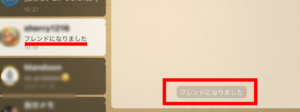チャットグループを新たに作ったとき、フレンド登録されていないと招待することができません。
そこで、ライキンでフレンド申請を出す方法と、許可する方法をご紹介します。
フレンド申請を出す方法
まずは申請を出す方法です。
総督情報が開ける場合
例えば同じ同盟の人にフレンド申請を出す場合、
キャラクターをタップして、
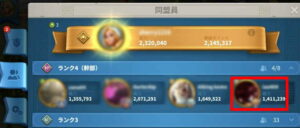
「情報」をタップします。
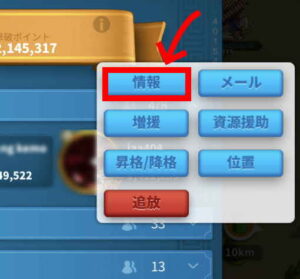
総督情報の画面になるので、右下の「チャット」をタップします。
(チャットはフレンド登録されていなくても利用可能です)
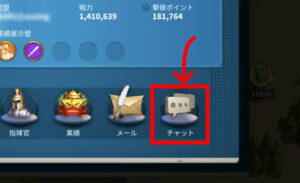
チャット画面右上のマークをタップします。
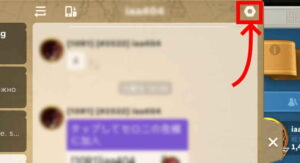
「フレンドに加える」をタップします。
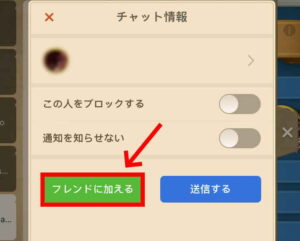
※ちなみに、「送信する」が何を意味するのか分かりません。チャット画面に戻るだけな気がします
総督情報が開けない場合
例えば自分で2キャラクター作って、それらが別のサーバーにいる。
そういったケースで、申請を出す側のキャラクターでログインしているときに、出される側のキャラクターの総督情報を開くのが難しいケースもあると思います(別のサーバーで場所も分からないキャラクターの総督情報を開くのは大変です)。
そんなときは、ID検索を活用します。
先に申請を出される側のキャラクターでログインして、IDを控えておきます。
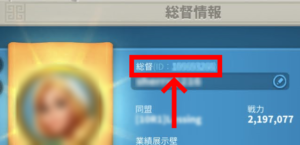
次に、申請を出す側のキャラクターでログインし直して、
チャット画面を開きます。
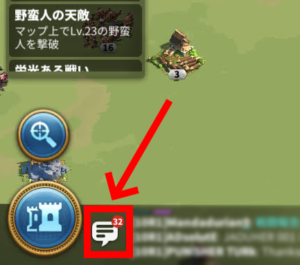
左上の人が並んだようなマークをタップして、
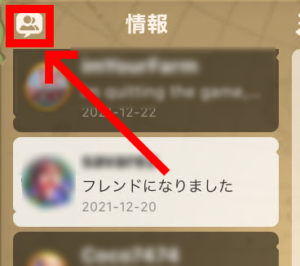
「フレンドに追加」をタップします。
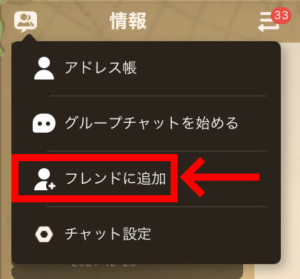
ID入力画面になるので、入力して虫眼鏡マーク(またはキーボードのsearch)をタップします。
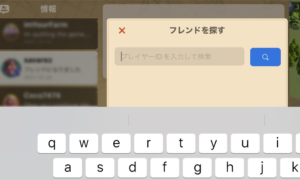
IDが正しければ、検索結果が出てくるので、「追加」をタップします。
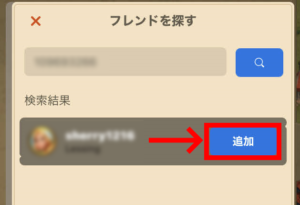
すると、このように申請済みになります。
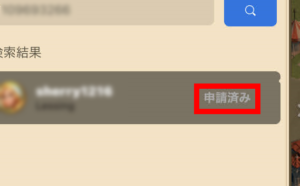
フレンド申請を許可する方法
一方的にフレンド申請を出しても、相手が許可をしないとフレンド登録は行われません。
申請された側のキャラクターでチャット画面を開いてみます。
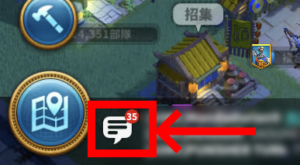
すると、左上のマークのところに通知が来ています。
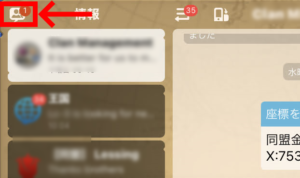
タップして、アドレス帳を開くと、
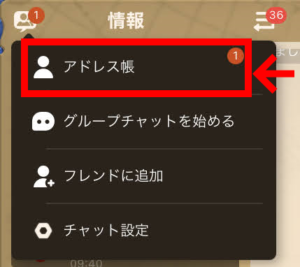
新しいフレンドというところがあるので、申請者の名前をタップします。
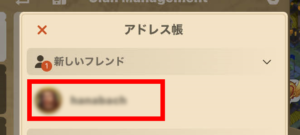
最後に、同意をすれば完了です。
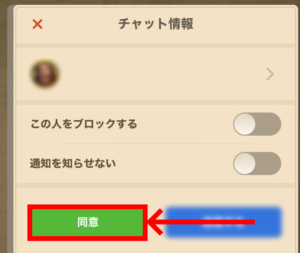
フレンド申請が許可されても特に通知はないようですが、チャットを開くとこのように「フレンドになりました」というメッセージが表示されます(言語設定によって別の言語の場合もあります)。